Muallif:
Louise Ward
Yaratilish Sanasi:
11 Fevral 2021
Yangilanish Sanasi:
1 Iyul 2024

Tarkib
Windows vazifalar paneli kompyuteringizda hozirda faol bo'lgan dasturlar va dasturlarning yorliqlarini taqdim etadi. Bundan tashqari, unda Boshlash menyusiga, xabar markaziga, taqvim va soatga havolalar mavjud. Ba'zi foydalanuvchilar ish stolida ekranning yuqori qismida, chapida yoki o'ngida vazifalar panelini qo'yib osonroq harakat qilishadi. Bu erda biz Windows 7, 8 va 10-dagi vazifalar paneli o'rnini qanday o'zgartirishni bilib olamiz.
Qadamlar
3-dan 1-usul: Windows 8 va 10-da
Vazifalar panelidagi bo'sh joyni o'ng tugmasini bosing. Ish stolini sozlash vositalariga ega menyu ochiladi.

Vazifalar paneli qulfdan chiqarilganligini tekshiring. Menyuning pastki qismida "Vazifalar panelini qulflash" opsiyasi mavjud. Keyingi bosqichga o'tishdan oldin ushbu parametr belgilanmaganligiga ishonch hosil qiling.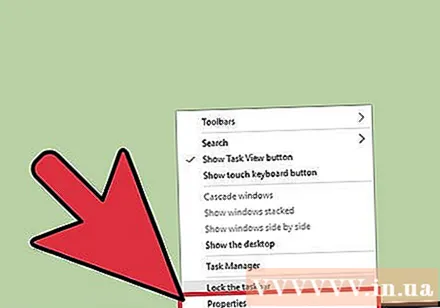
Menyuning pastki qismida "Xususiyatlar" tugmasini bosing. "Vazifalar paneli va Boshlash menyusining xususiyatlari" oynasi paydo bo'ladi.
"Ekrandagi vazifalar paneli joylashuvi" katakchasini bosing. Vazifalar panelini qayta joylashtirish uchun ochiladigan menyuda "Chap", "O'ng" yoki "Yuqoriga" ni tanlang.
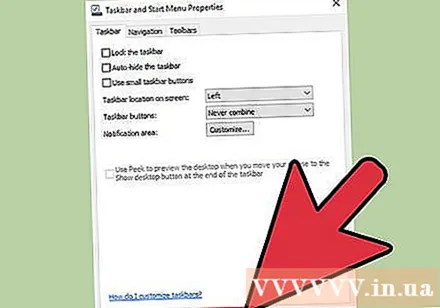
"Ilova" tugmasini bosing. Oynani yopish uchun "Ok" tugmasini bosing. Vazifalar paneli endi siz ekranda tanlagan holatda.
Vazifalar panelini asl holatiga qaytaring. Vazifalar panelini o'ng tugmasini bosing, menyuda "Xususiyatlar" -ga qayting, so'ng "Ekrandagi vazifalar paneli joylashuvi" ochiladigan menyusida "Pastki" -ni tanlang. Chiqish uchun "Ok" tugmasini bosing. reklama
3-dan 2-usul: Windows 7 da
Vazifalar panelidagi bo'sh joyni bosing.
Vazifalar panelidagi sichqoncha tugmachasini bosib ushlab turing va uni yangi joyga torting. Siz ekranning yuqori, chap yoki o'ng tomoniga sudrab borishingiz mumkin.
Sichqonni qo'yib yuboring. Vazifalar paneli ekranda siz tanlagan holatda bo'ladi.
Vazifalar panelini asl holatiga qaytaring. Vazifalar panelidagi bo'sh joyni bosib ushlab turasiz, so'ngra ekranning pastki qismiga tortib sichqonchani qo'yib yuborasiz. reklama
3-dan 3-usul: Vazifalar panelini moslashtiring
Vazifalar panelining rangini o'zgartiring. Vazifalar panelidagi "Ishga tushirish" tugmasini bosing.
"Internetda va Windows-da qidirish" maydoniga "vazifalar paneli" ni kiriting. Menyudan "Rangni Boshlash, vazifalar paneli va Action Center-ga qo'llash" -ni tanlang.
Rangni tanlang. Rangli qutilarga birini bosish orqali tanlamoqchi bo'lgan rangni belgilang.
Vazifalar panelida qo'llaniladi. "Boshlash, vazifalar paneli, harakatlar markazi va sarlavha panelida rangni ko'rsatish" parametrini yoqing (Boshlash, vazifalar paneli, bildirishnoma markazi va sarlavha panelidagi ranglarni ko'rsatish). "Boshlash, vazifalar paneli va harakatlar markazini shaffof qilish" parametrini o'chirib qo'ying. Keyin asl holatini tiklash oynasini yoping.
Vazifalar paneli xususiyatlarini qo'shish yoki o'chirish. Vazifalar panelini o'ng tugmasini bosing, menyuda "Xususiyatlar" ni tanlang.
Vazifalar paneli xususiyatlarini yoqish / o'chirish. "Vazifalar paneli" yorlig'ida siz panelni blokirovka qilishni yoki avtomatik ravishda yashirishni, kichik tugma tugmalaridan foydalanishni yoki ushbu tugmachalarni birlashtirishni tanlashingiz mumkin.
Vazifalar paneliga qo'shish uchun asboblar panelini tanlang. "Asboblar paneli" ko'rinishida veb-manzil, havola, pin yoki ish stoli kabi asboblar panellarini vazifalar paneliga qo'shishingiz mumkin. O'zgarishlarni saqlash uchun "Ilova" tugmasini bosing, so'ngra oynani yopish uchun "Ok" tugmasini bosing. reklama
Ogohlantirish
- Vazifalar panelini ko'chirish ish stolidagi piktogramma va yorliqlarning o'rnini o'zgartirishi mumkin. Shunday qilib, piktogramma to'g'ri joyda bo'lmasa, qo'lda qayta o'rnatishingiz kerak.
Maslahat
- Windows 8 va 10-dagi vazifalar panelini bosishingiz va kerakli joyga sudrab borishingiz mumkin.



